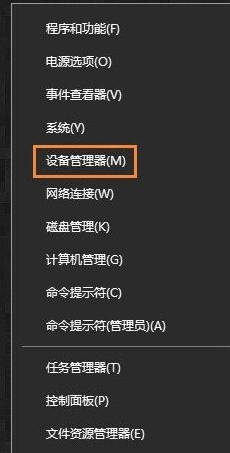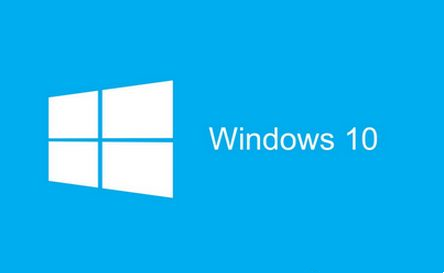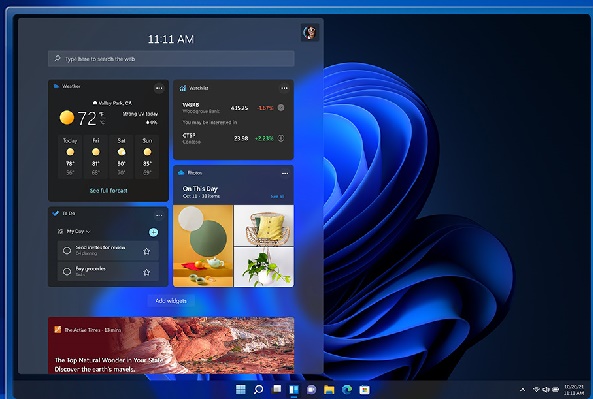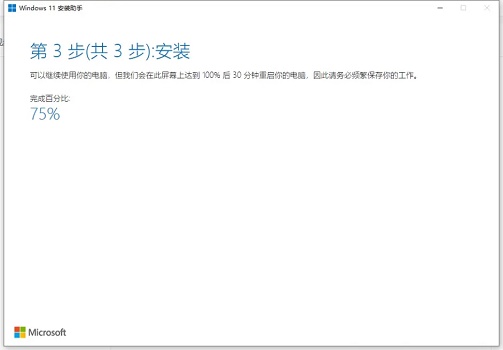Win11系统使用Excel表格的时候很卡怎么办 系统之家
时间:2024-07-23作者:bianji
在微软推出Win11系统之后,用户们对其相较于Win10系统的诸多改进给予了积极反馈。与此部分用户在使用Win11系统的过程中也遇到了一些问题,如Excel表格软件在使用过程中出现卡顿现象,令人颇感困扰。针对此问题,本文将为您提供一套解决方案,帮助您解决Win11系统中Excel表格卡顿的问题。
具体操作步骤如下:
1. 点击Excel表格顶部的“文件”选项,然后选择“选项”。
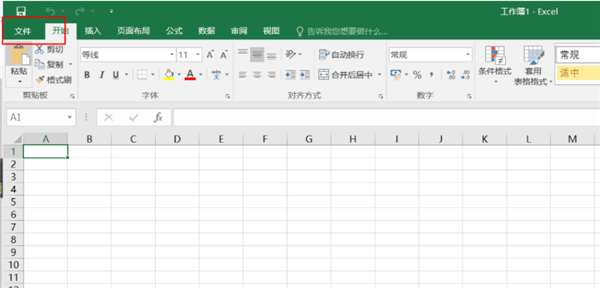
2. 接下来,在弹出的选项窗口中,点击“常规”选项卡,然后取消勾选“显示开始屏幕”。
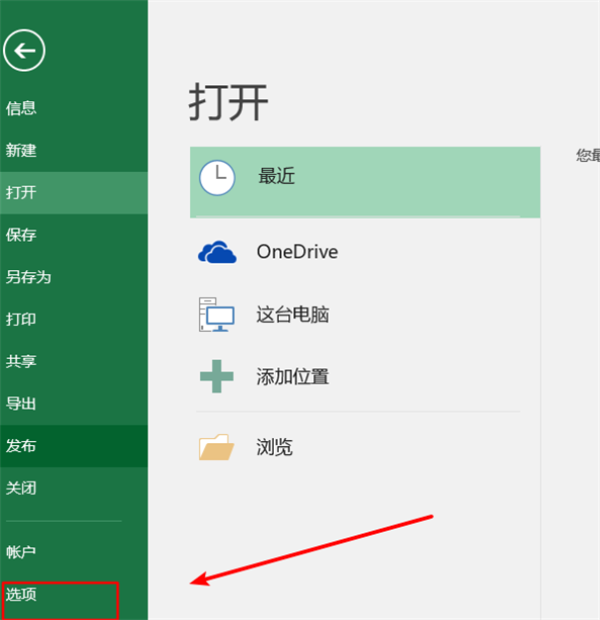
3. 然后,点击“加载项”菜单,选择“管理(Excel加载)”,并点击“转到”。
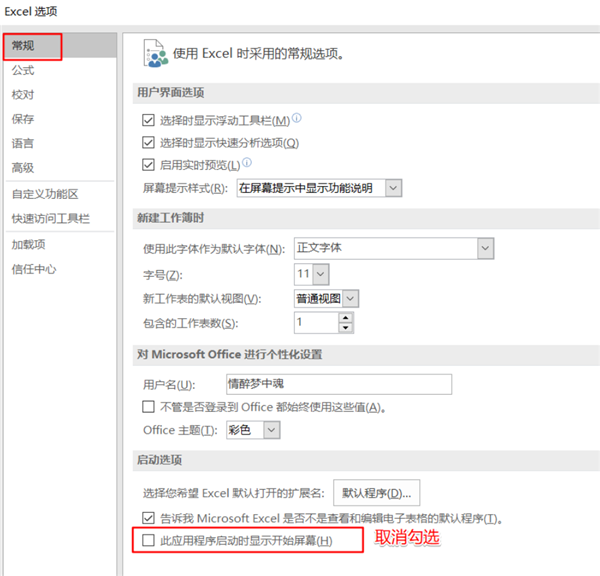
4. 在弹出的窗口中,取消所有宏的勾选。
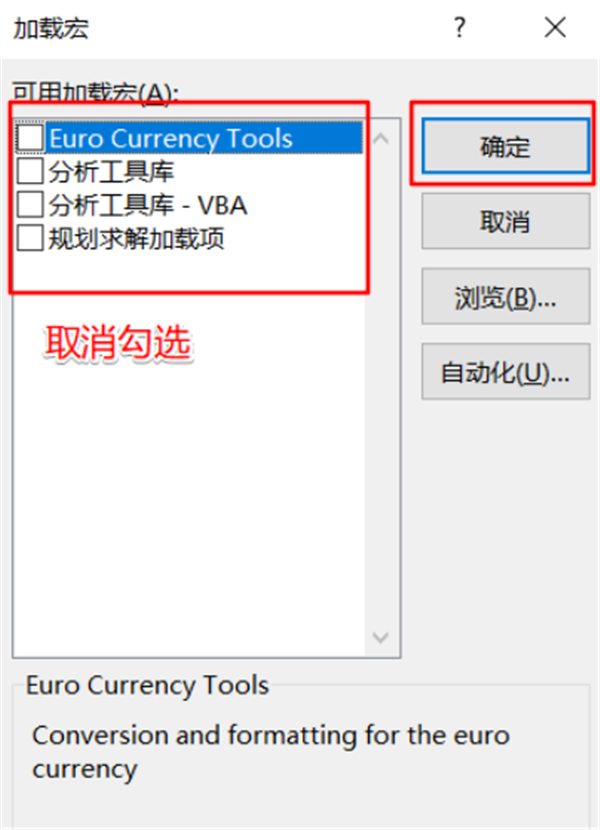
5. 接下来,点击“加载项”菜单,选择“管理(Com加载)”,并点击“转到”。
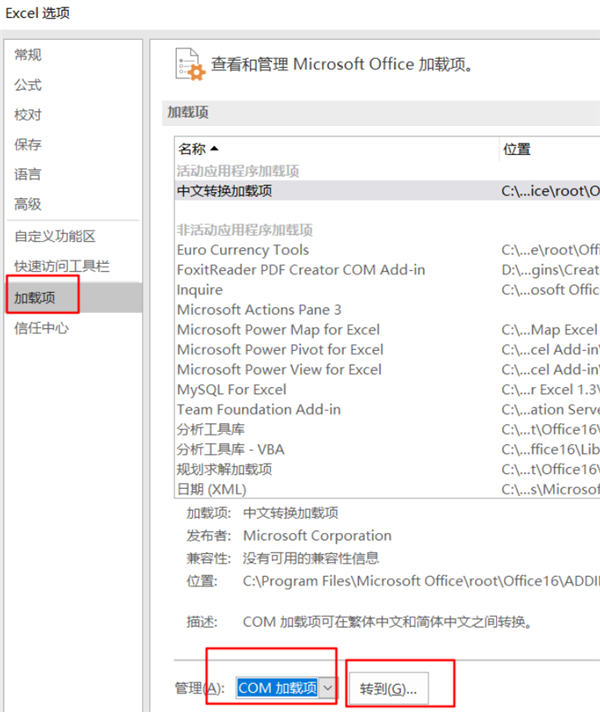
6. 在弹出的窗口中,取消所有加载项的勾选,然后点击“确定”。
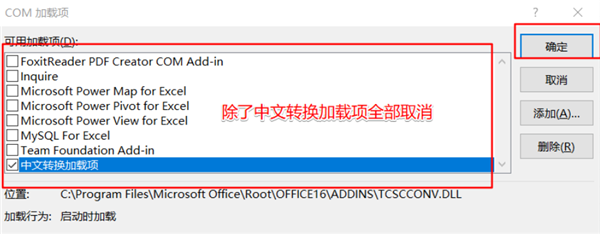
7. 然后,点击“信任中心”选项,进入“信任中心设置”界面,将“隐私选项”取消勾选。
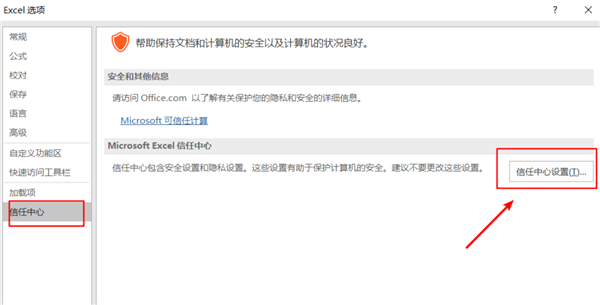
8. 接下来,点击“高级”选项,在“常规”处将“请求自动更新链接”取消勾选。
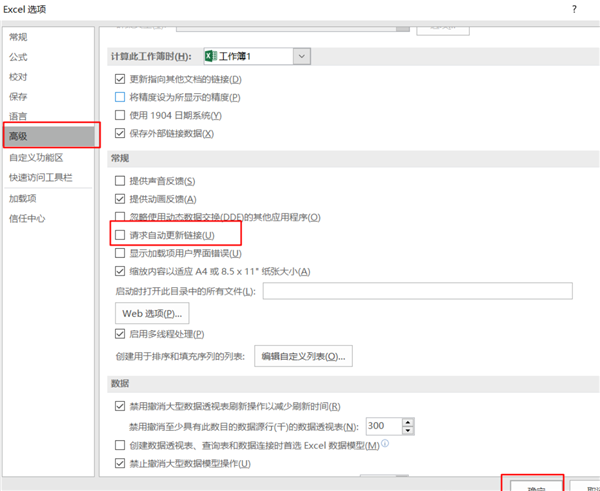
9. 点击“高级”-“web选项”-“文件”,取消勾选下面两项。